- Forfatter Lauren Nevill [email protected].
- Public 2023-12-16 18:54.
- Sist endret 2025-01-23 15:23.
Det moderne Internett uten bruk av bilder vil bokstavelig talt ikke se ut som seg selv, så ønsket om å deaktivere visning av grafikk i nettleseren oppstår ikke ofte. Imidlertid behovet for å spare trafikk, ta et skjermbilde av siden uten grafiske elementer, sjekke kvaliteten på oppsettet, og bare nysgjerrighet kan få deg til å se etter en knapp for å deaktivere bilder i nettleseren. Opera har flere måter å velge mellom for å deaktivere visning av bilder.
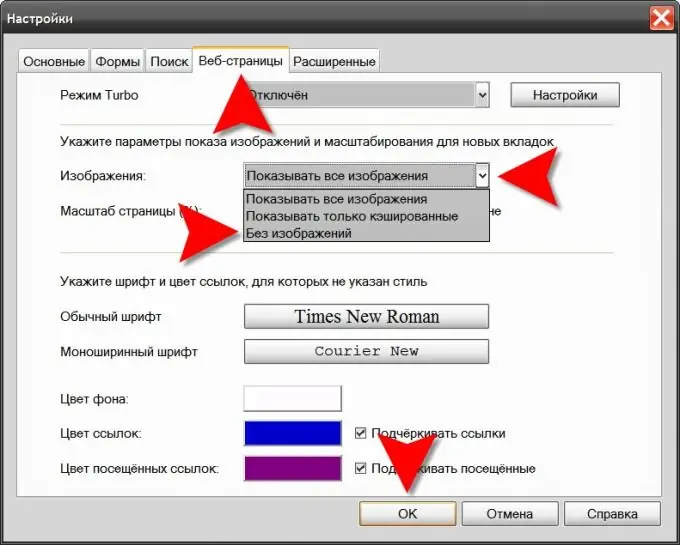
Det er nødvendig
Opera-nettleser
Bruksanvisning
Trinn 1
Åpne nettlesermenyen, gå til delen "Innstillinger" og velg den øverste linjen - "Generelle innstillinger". Alle disse handlingene kan overstyres ved å trykke CTRL + F12. På denne måten åpner du nettleserinnstillingsvinduet.
Steg 2
Gå til fanen med tittelen "Websider" og velg "Ingen bilder" i rullegardinlisten "Bilder". Hvis formålet med å deaktivere grafikk er å spare trafikk, kan du velge "Vis bare hurtigbufret". I dette tilfellet vil ikke nettleseren laste ned nye bilder fra nettverket, og de som allerede er lagret blant de midlertidige filene på datamaskinen, vil fremdeles vises på websider.
Trinn 3
Utvid "Side" -delen i nettlesermenyen hvis du bare vil deaktivere bilder på den aktuelle siden. Den har en undermeny Bilder med samme liste over tre alternativer - velg alternativet du vil ha.
Trinn 4
Høyreklikk på verktøylinjen hvis du vil plassere en knapp på den for raskt å aktivere / deaktivere visning av grafikk i nettleseren. Hold markøren over det eneste elementet i hurtigmenyen som vises, og du vil se et ekstra avsnitt der du bør velge den øverste linjen - "Design". I panelinnstillingsvinduet, gå til "Knapper" -fanen og klikk på "Nettleser: Vis" -delen i venstre rute. Velg ett av de to alternativene for design av knapper (med og uten en rullegardinliste med alternativer) og dra det til verktøylinjen.
Trinn 5
Trykk CTRL + F12 hvis du vil redigere stilarket slik at bilder ikke vises på websider. Opera har muligheten til å erstatte beskrivelser av sidestiler med dine egne, og hvis du er kjent med CSS, kan du bruke den. På innstillingssiden må du gå til kategorien Avansert, navigere til Innhold-delen og klikke på Tilpass stil-knappen. På to faner i stilinnstillingspanelet kan du tilpasse alternativene for bruk av stiler i detalj, og ved å klikke på "Bla gjennom" -knappen kan du få tilgang til alle tilgjengelige stilmaler og redigere noen av dem.






